Отчет за батерията на лаптопа в Windows 10
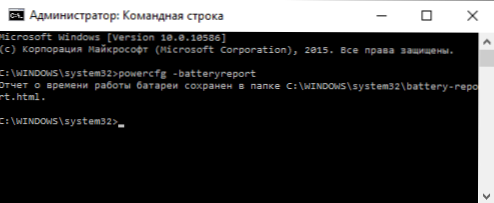
- 3182
- 168
- Ms. Jimmie Douglas
В Windows 10 обаче (в 8 обаче е налице тази възможност) има начин да получите отчет с информация за състоянието и използването на лаптопа или таблетната батерия - тип батерия, дизайн и действителен капацитет с пълно зареждане, номерът на цикли на зареждане, а също и вижте графиките и таблиците за външен вид за използване на устройството от батерията и от мрежата, смяна на контейнера през последния месец.
В тази кратка инструкция - за това как да направите това и за това, което данните в доклада за батерията (тъй като дори в руската - говореща версия на Windows 10, информацията се представя на английски). См. Също така: Какво да направите, ако лаптопът не се зарежда.
Струва си да се обмисли, че ще бъде възможно да се види пълноценна информация само на лаптопи и таблети с поддържано оборудване и инсталирани оригинални драйвери за чипсет. За устройства, първоначално освободени от Windows 7, както и без необходимите драйвери, методът може да не работи или да издава непълна информация (както се случи, непълна информация за един и липсата на информация на втория стар лаптоп).
Създаване на отчет за батерията
За да създадете отчет за батерията на компютър или лаптоп, стартирайте командния ред от името на администратора (в Windows 10 е най -лесно да използвате менюто на Dight -Click от бутона „Старт“).
След това въведете командата Powercfg -battyreport (Възможен правопис PowerCFG /BatteryReport) и щракнете върху Enter. За Windows 7 можете да използвате командата Powercfg /енергия (Освен това може да се използва и в Windows 10, 8, ако Battle Report не дава необходимата информация).
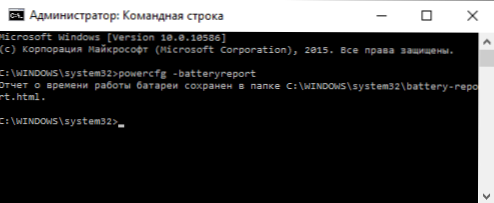
Ако всичко мина успешно, тогава ще видите съобщение, че "Отчетът за времето на батерията се запазва в папката C: \ Windows \ System32 \ Battle-Report.Html ".
Отидете в папката C: \ Windows \ System32 \ И отворете файла Batty-Report.Html За всеки браузър (обаче, на един от моите компютри, файлът по някаква причина отказа да се отвори в Chrome, трябваше да използвам Microsoft Edge, а от друга - без проблеми).
Вижте отчет за батерия или таблет за лаптоп с Windows 10 и 8
Забележка: Както бе отбелязано по -горе, на моя лаптоп информацията не е пълна. Ако имате по -ново "желязо" и имате всички драйвери, ще видите информацията, която отсъства на екраните, дадени.

В горната част на доклада, след информация за лаптопа или таблета, инсталирани от системата и версията на BIOS, в секцията за инсталирани бати ще видите следната важна информация:
- Мануапактатор - Производител на батерията.
- Химия - Тип батерия.
- Дизайнерски капацинг - Оригиналният контейнер.
- Пълен заряд капациране - текущ капацитет с пълно зареждане.
- Брой на цикъла - Броят на циклите на презареждане.
Секции Скорошна употреба И Използване на батерията Поставете данни за използването на батерии през последните три дни, включително остатъчния график и график на потреблението.

Глава История на употребата В таблична форма той показва данни за използването на устройството от батерията (битка продължителност) и захранването (продължителност на променлив ток).
В глава История на бойната капация Представя се информация за промяна на капацитета на батерията през последния месец. Данните може да не са доста точни (например в някои дни текущият контейнер може да "увеличи").
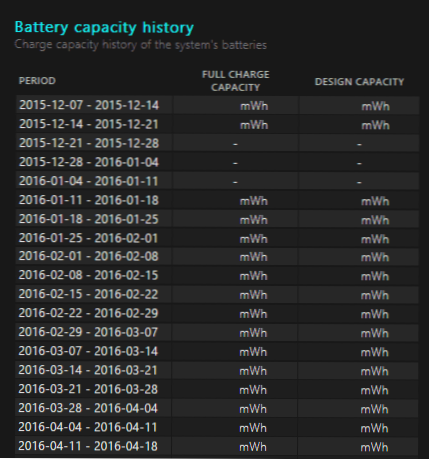
Глава Оценки на бойния живот Показва информация за предполагаемата работа на устройството при напълно зареждане в активно състояние и в свързания режим на готовност (както и информация за такова време с първоначалния капацитет на батерията в колоната AT Design Capacy).
Последният елемент в отчета - Тъй като инсталирането на OS Показва информация за очакваното време за работа от батерията, изчислена въз основа на използването на лаптоп или таблет от момента на инсталиране на Windows 10 или 8 (а не през последните 30 дни).
Защо може да се изисква? Например, да анализира ситуацията и капацитета, ако лаптопът внезапно започна да се изхвърля бързо. Или за да разберете как „той беше„ хакна “батерията при закупуване на използван лаптоп или таблет (или устройство от прозорец). Надявам се, че някои от читателите информацията ще бъде полезна.
- « Как да деактивирате автоматичното презареждане на Windows 10
- Как да разберете хеш (контролна сума) на файла в Windows PowerShell »

